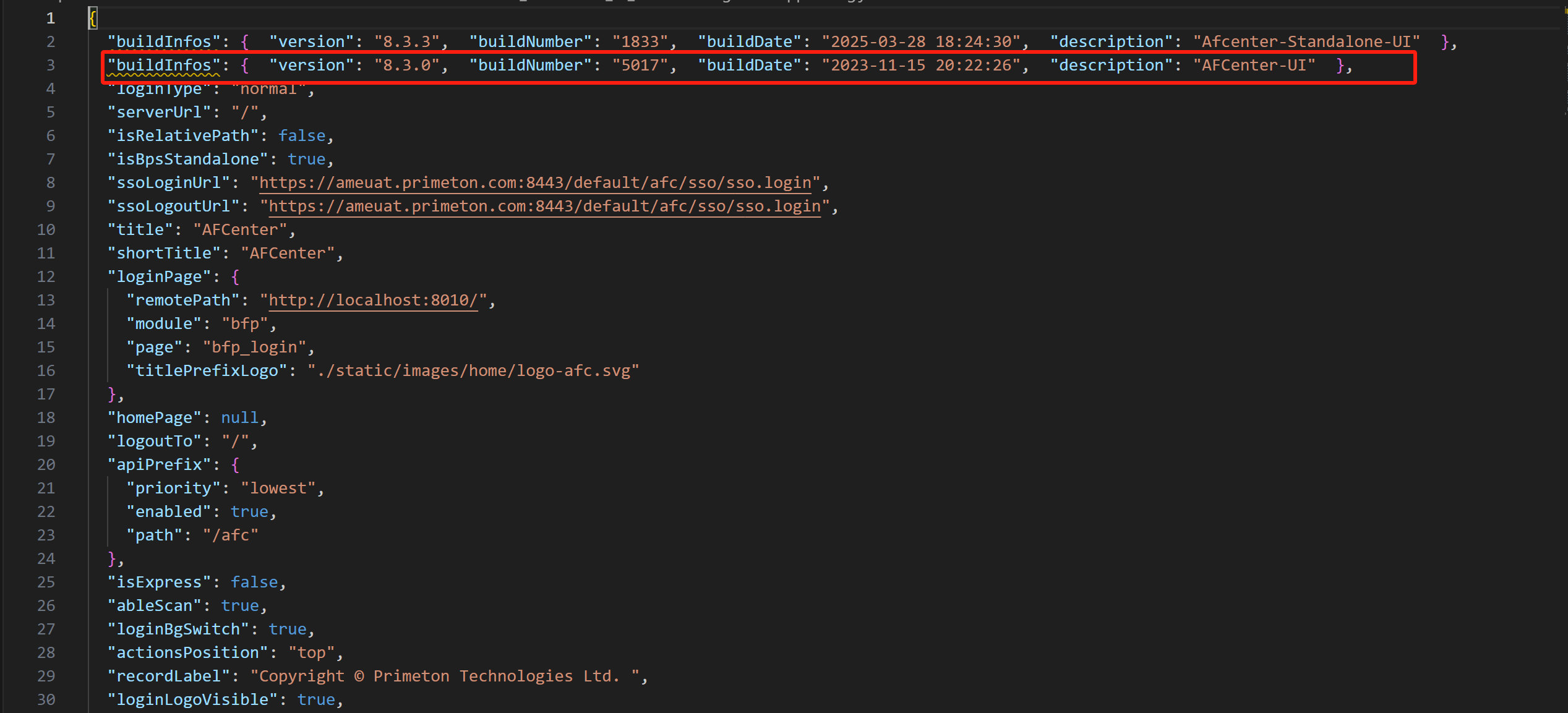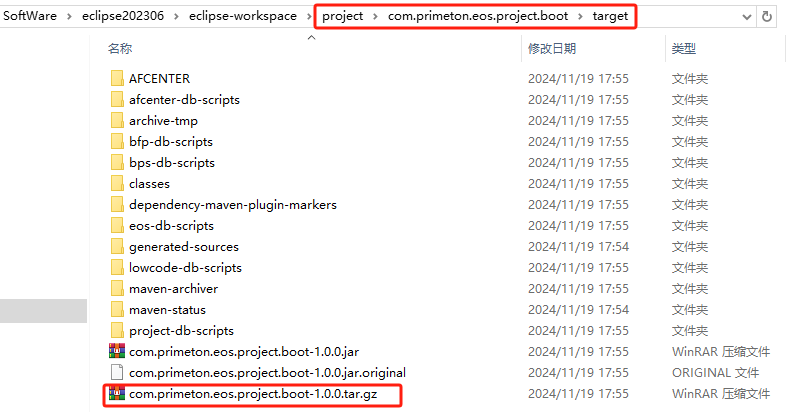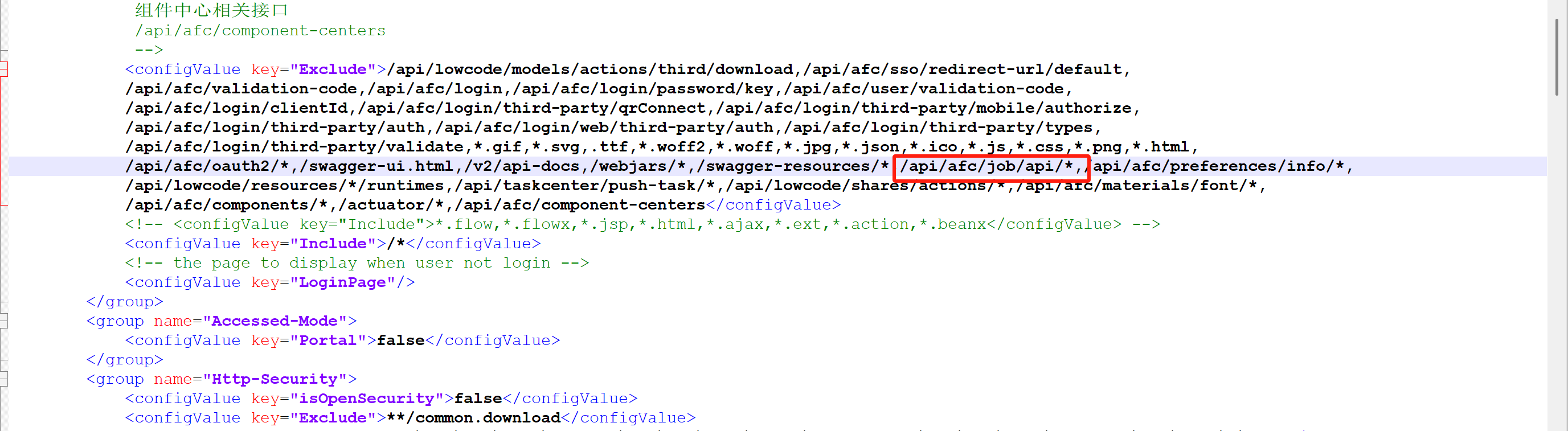# 独立版安装指南
独立版Standalone是前后端分离的应用,后端可以将AFCENTER、BFP、LOWCODE、BPS依赖全部集成于自身,不依赖于其他外部应用,从而实现门户管理、流程中心、低开开发等功能。
# 基础环境准备
Standalone应用依赖以下基础环境,需要事先准备和启动。
提醒: 基础环境的搭建请参考运行基础环境搭建。
| 应用 | 说明 | 默认端口 | 版本号 | 下载地址 |
|---|---|---|---|---|
| JDK | jdk运行环境 | 1.8.0_162+ | ||
| mysql 服务 | 数据库服务(本文以Mysql为例) | 3306 | 5.7+ | http://mysql.org/ |
| nginx 服务 | 代理服务器 | 80 | 1.6+ | http://nginx.org/ |
| redis 服务 | 缓存服务器 | 6379 | 6+ | http://redis.io/ |
# 安装开发环境
# 工具准备
- 本文以vscode作为前端开发工具,工具安装请参考安装前端工具
- 本文以Eclipse作为后端开发工具,工具安装请参考安装Eclipse插件
后端开发工具也支持IDEA,若使用IDEA,请参考安装IntelliJ IDEA插件安装后端工具 - Mysql数据库客户端工具
# 创建Standalone应用
打开已安装插件的Eclipse工具,在资源管理器空白处,右键点击选择创建EOS项目,选择“独立应用(standalone)”
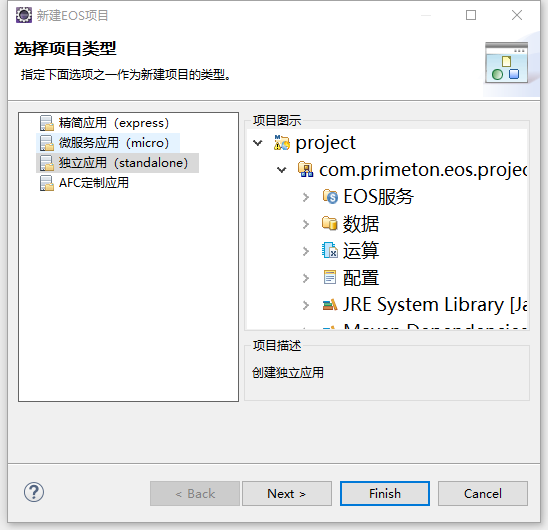
根据情况填写应用信息;修改应用端口;勾选是否包含SPI构件包;勾选是否集成低代码开发模块、流程引擎模块:
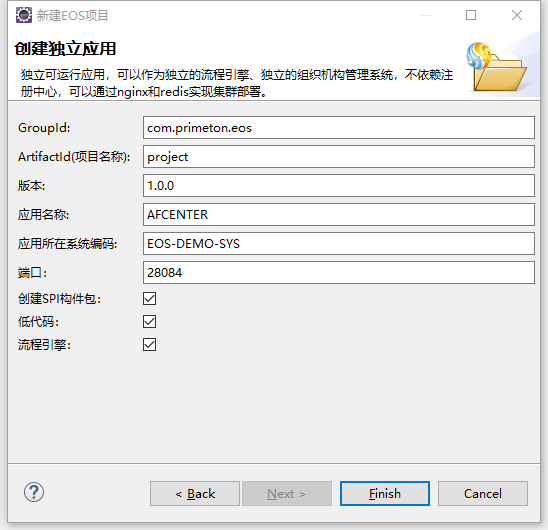
等待项目构建完毕,会构成以 api,boot,core,model.spi ,结尾的5个构件包。
项目结构说明:
api构件包为项目的服务发布构件包
boot构件包主要是项目的启动类、配置文件和数据库初始化脚本等
core构件包主要是业务构件包,可根据实际情况新增业务构件包,需要注意构件包之间的依赖关系,不可互相依赖,
model构件包主要的作用是存放项目中数据实体,
spi构件包主要是扩展业务用的
core,model构件包同EOS7版本的构件包保持一致,既可以通过之前的EOS开发模式进行开发,也可通过springboot形式进行开发,功能向导需在core构件包右键方可进行。
# 修改应用端口和redis配置
打开boot构件包下的application.properties应用配置文件:
如果新建项目时未修改默认应用端口,新建后可以根据需要在这里修改应用端口,避免与其他应用冲突,导致项目无法正常启动;
确保redis相关配置如IP、端口与基础环境准备中提供的redis一致。
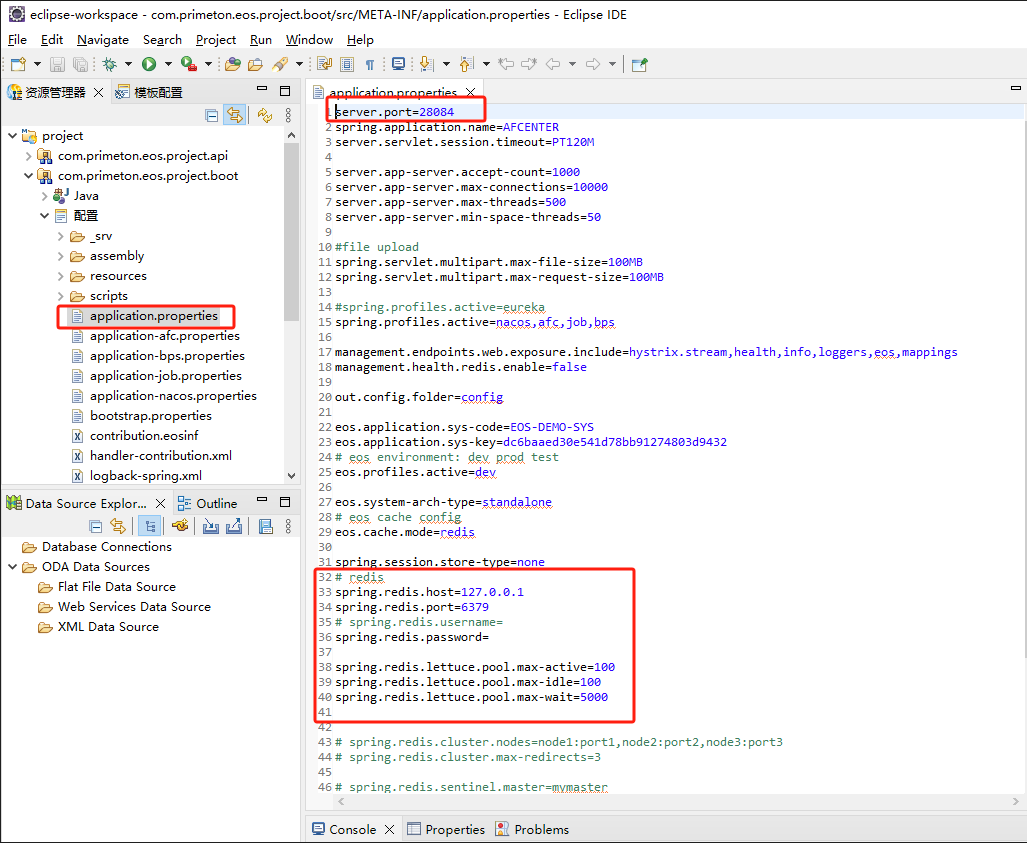
# 数据库配置与初始化
- 从安装介质的Sql_script.zip中获取数据库初始化脚本。在已经建好的数据库如eosdemo中,执行对应数据库类型的all脚本:
下载补充脚本supplement-afc-standalone.zip,在已经建好的数据库如eosdemo中,执行该脚本。点击此处下载
all.sql是完整的所有模块的初始化脚本,按照数据库类型自行用对应的客户端工具执行。 - 修改数据源配置
修改源代码中的数据库配置与基础环境准备中提供的数据库一致,配置文件对应 boot构件包的“配置”下的“_srv/config/user-config.xml"文件。
![修改数据库连接]()
# 前端开发与部署
下载前端的介质AFCenter_Standalone_UI_8.3.3.tar.gz,解压缩到本地目录(示例中是:D:\primeton\service\web),作为基座。
参见开发第一个微前端工程开发微前端,并将编译后的微前端部署到基座目录即D:\primeton\service\web目录。
# 配置Nginx
下面的配置可以直接拷贝到nginx.conf中使用(注意:ip、端口、静态资源目录配置正确)。
```configure
upstream eosapp {
server 127.0.0.1:28084;
}
#EOS standalone
server {
listen 12080;
location ^~/api/ {
proxy_pass http://eosapp ;
}
location ~/(.*)/api/ {
rewrite ^/(.*)/api/(.*)$ /api/$2 break;
proxy_pass http://eosapp ;
}
location ~ \.biz\.ext$ {
proxy_pass http://eosapp;
}
location / {
root "d:/primeton/service/web";
access_log d:/primeton/service/access.log ;
error_log d:/primeton/service/error.log warn;
index index.html index.htm;
try_files $uri /index.html;
}
}
```
# 启动验证
在Eclipse中启动应用,启动前保证Mysql、nginx、Redis基础环境已启动。
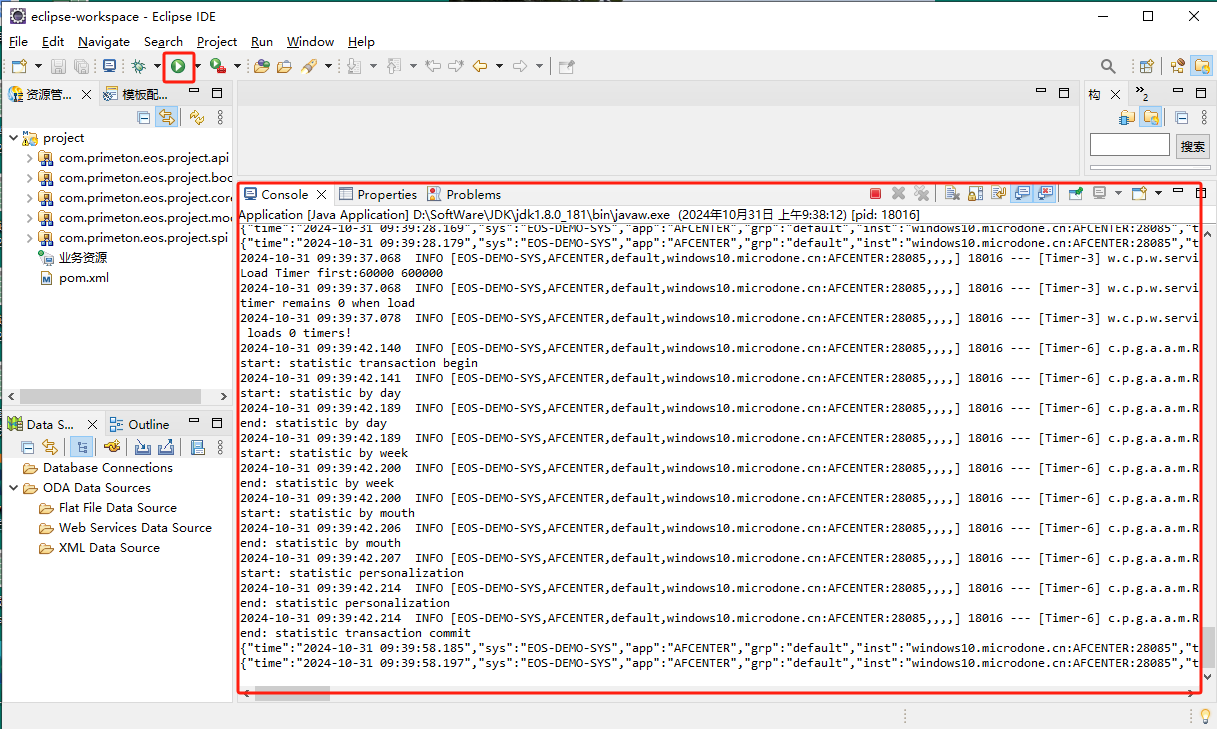
启动成功后可通过http://localhost:12080/#/login 访问AFCenter门户,进行后续的业务开发等操作。
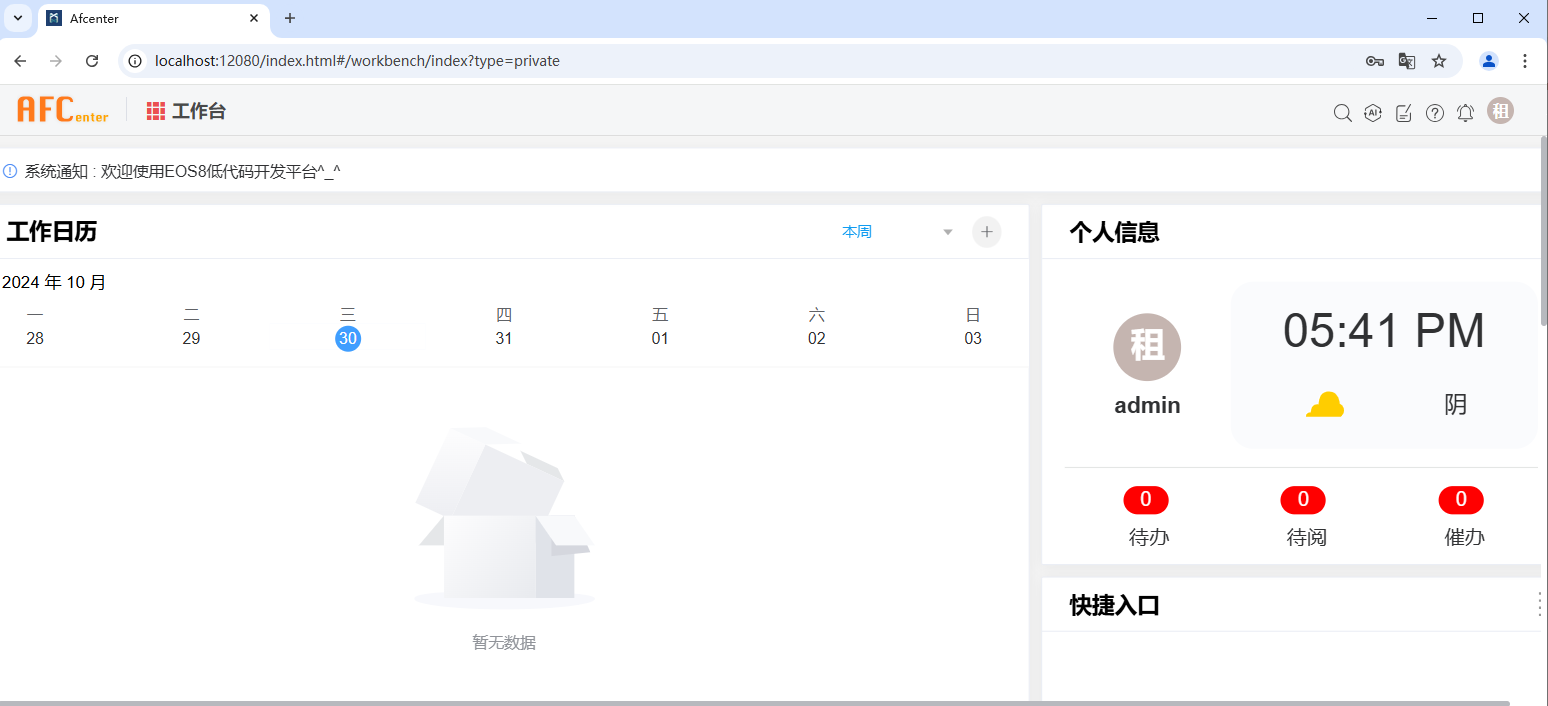
# 安装生产环境
部署生产环境,需要用maven命令打包后台应用,根据既定部署方案将打包后的文件放到指定目录,与前端进行集成后运行。
后端应用打包与部署
使用maven命令mvn install或者mvn clean package对Standalone项目进行打包,打包后会在工作空间boot结尾构件包下的target文件夹中生成GZ格式压缩文件,该文件就是后端应用的运行介质![打包文件]()
将介质上传至生产服务器,解压缩后配置生产环境对应的数据库、redis、nginx后运行。
前端部署并配置Nginx
参考开发环境操作部署前端打包后文件,并配置Nginx安全配置
请参考《安全配置指南》进行安全配置。性能调优
运行环境请根据《性能调优指南》进行调优。# 问题说明与解决方案
# 1. 启动后访问首页报错401
解决方案:在AFCenter_Standalone_8.3.3\config\AFCENTER\config\user-config.xml中将/api/afc/job/api/*后添加英文逗号,将其与后面的接口隔开,修改之后重启
![stand-01]()
# 2. 启动后访问首页查看版本信息为EOS8.3.0
解决方案:在AFCenter_Standalone_UI_8.3.3\config\app-config.json文件中将多余的一行EOS8.3.0的版本信息删除,重启nginx。